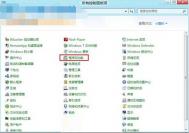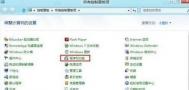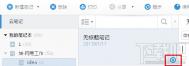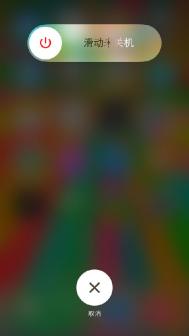Win8下卸载已安装程序的方法
在我们使用电脑上上网的时候,系统上经常会下载很多的程序,但是时间一长很多的软件都不会使用了。所以这些软件放在那里占用了系统的大部分空间,会影响系统的运行速度和运行效率。用户通常能够用uninstall文件来进行卸载,那么除了这个工具可以卸载,用户可以用其他的方法来卸载程序吗?当然有,答案是肯定的,大家可以一块来看看。
Win8下卸载已安装程序的技巧:
1、进入控制面板,选择程序和功能;

2、双击要卸载的程序(以无线宽带客户端为例);
(本文来源于图老师网站,更多请访问http://m.tulaoshi.com/windowsxitong/)
3、弹出软件的卸载程序。

在Win8系统下把安装的程序卸载掉,其实也是很简单的。除了使用uninstall来卸载,还可以通过控制面板来卸载安装的程序。这上面的功能也能够达到同样的效果十分的方便、实用,而且还很简单。大家可以使用这种方法来试一下,到底好不好用!
Win8远程桌面登录历史痕迹的清除方法
随着互联网的发展,在工作中,本地电脑或许无法满足我们单一的需求,比如我们拥有一个web服务器,或者运行某些程序在系统中受限制,那么这个时候需要借助远程连接来进入另外一台电脑中操作,但问题来了,在使用远程的桌面时候,就会留下很多的远程登陆历史。这个软件虽然很方便使用,但是通过远程桌面是需要经过帐户登陆的,这样对帐户是非常的不安全的。那么就来看一看怎样清除这些被远程登录的历史痕迹,来保护帐户安全呢?
清除Win8远程桌面登录历史痕迹的方法:

1.按Windows+R输入Regedit.exe回车(如果出现UAC提示,请点击是),依次打开HKEY_CURRtuLaoShi.comENT_USERSoftwareMicrosoftTerminal Server ClientDefault。

删除目前已经无法使用的历史记录或者删除全部(MRU+数字,数据为远程连接的计算机名称)键值实现。
2.依次打开库文档,点击查看---选项打开文件夹选项,切换到查看,勾选显示隐藏的文件、文件夹和驱动器。

3.查看到该文件夹中的隐藏文件Default.rdp文件,右键删除。

4.将远程桌面连接固定到任务栏,右键点击远程桌面连接图标,并右键选择历史记录进行逐一删除。

5.再次按Windows+R输入mstsc回车查看到远程桌面连接窗口即可显示您需要的连接记录或空白。

上面的介绍是经过截图和文字结合说明的,非常的清晰易于了解,一般的人都可以学会并且进行操作。只要通过上面的步骤,用户就可以在windows8系统下清除远程桌面登录历史痕迹,保护好用户自己的帐户隐私。经常使用远程桌面的用户们,可以来看一看!
win8输入法怎么切换?
win8系统是当下最新的、最实用的系统软件,它的操作方便、简单、快捷。现在有很多的用户都开始使用Win8系统了,因为它的操作步骤比其他老版本的系统的操作步骤要简化、实用得多。而且它的操作技巧有很多,但下面我们只重点介绍两种快捷的Win8系统切换输入法技巧,其他的技巧大家也可以百度去了解。
一、使用Win键+空格键组合
当用户将鼠标移至右下角输入法图标处时,会在输入法图标上方提示用户,可以按Windows键 空格键来切换输入法。操作时,用户可以先按住Win键,然后按一下空格键,这时会在界面右侧弹出输入法选择界面,并且已经切换了一次输入法选项。在用户一 直按住Win键时,每按一次空格键,输入法选项就会切换一次,直到切换至用户需要的输入法,再松开Win键,即可使用需要的输入法打字。

二、鼠标直接点选切换
(本文来源于图老师网站,更多请访问http://m.tulaoshi.com/windowsxitong/)在Win8系统中,还有一种更简便的切换输入法的方法:就是使用鼠标直接点选切换输入法。当用户先用鼠标点击桌面右下角的输入法图标,会在输入法图标 上方显示输入法选项。然后,直接用鼠标点选需要的输入法选项,即可成功切换至需要使用的输入法,真是方便快捷,操作方法又很直观。

在Win8系统中使用Win键+空格键这种组合切换键的切换输入法技巧,是与其他系统下的Ctrl+Shift的组合切换键是不同的。可是有很多的windows用户是不习惯使用Win键+空格键的,那么我们也是可以根据自己的习惯和爱好来设置。通过计算机控制面板语言,设置成Ctrl+Shift的组合切换键或者其他的组合切换键也是ok的(m.tulaoshi.com)。
如何卸载win8系统自带输入法
不管是vista、Windowsxp还是Windows8系统程序中,都会自带输入法。里面不仅内置了中文的智能输入法,而且还有美式键盘输入法,因为在国内很多的人都习惯使用中文输入法,一般的人不会使用英文。但是大家工作和学习中需要输入文字的时候,有的人不喜欢、不习惯使用中文输入法。所以用户就会选择卸载中文输入法,可是我们应该怎样卸载呢?大家别急请看下面一个简单的教程。
1、在控制面板时钟、区域和语言语言下面点击添加语言:

2、在拼音Y中找到英语(英文系统可直接查找英文语言首字母),双击打开:

3、在打开的窗口中选择具体的语言区域,如本文的英语(美国),完成添加:

4、回到语言设置界面,单击选中中文(中华人民共和国)后点击下移:

5、此时可以发现删除按钮处于激活状态,点击即可删除。

通过上面图文教程的一个解说,清楚明白的了解到怎样卸载或者删除Windows8系统中自带的中文输入法。只需要进行设置5个简单的步骤,就能够删除、卸载掉中文输入法,大家有兴趣的都可以来设置一下!
win8开启隐藏开始菜单的方法
win8是个新的系统,很多的操作都让大家不习惯、不方便。比如说win8就没有采用传统的开始菜单界面,而是采用了Metro界面,在原来的位置上面设置了一个迷你版的开始菜单。这也是微软公司想给用户们一个全新的体验、感受。那么我们应该怎样开启、使用这个Win8迷你版的开始菜单功能呢?下面就跟着图老师小编一起来看看吧!

Win8的Metro界面
使用Win8迷你版开始菜单。首先将鼠标移到桌面左下角,点击右键,屏幕上会出现一个包含了控制面板、进程管理、程序清单、资源管理器、搜索、运行等系统元素的迷你开始菜单。它基本包含以前开始菜单中的常备选项,用户可以通过它实现开始菜单的大部分功能。
Win8的迷你开始菜单这项功能不但可以在视窗模式下使用,Metro界面同样可以使用。用户可以用Win X的快捷键调出此功能。Win8系统用Metro版的开始界面代替以前的开始菜单,很多用户不适应这种改变。其实Win8细节上还是有所保留的,并没有 一口气彻底推翻原有设计。那些不习惯没有开始菜单的用户,不妨尝试一下上述方式。

Win8迷你版开始菜单
Win8的迷你开始菜单可以在视窗模式和Metro界面下使用,大家通过上面的介绍说明就可以了解到。但是电脑界面没有开始菜单的这个功能,将会是以后的系统发展的方向,所以用户们还是要慢慢的了解和熟悉win8系统,怎样使用没有开始菜单情况下来操作系统。
设置win8登录系统密码错误锁定时间方法
电脑现在在人们的生活和工作扮演着很重要的角色,里面有很多私人、不方便公开的信息。因此90%的用户都会设置登录密码,但是光是设置登录密码还不够,还要限制登录密码的输入次数。Win8系统也有这个安全设置功能,可是这个功能没有开启。那么我们应该怎样设置和开启登录错误次数的限制和系统锁定时间的功能呢?下面就有详细的介绍。

1、在Win8开始屏幕或者传统桌面中按快捷键Win R,在运行窗口中输入gpedit.msc,准备进入Win8系统组策略编辑器。
2、在Win8系统的本地组策略编辑器依次打开计算机配置Windows设置安全设置账户锁定策略,可以看到右边的帐户锁定阈值为0,帐户锁定时间和重置帐户锁定计数器都为不适用。双击帐户锁定阈值,或者从右键菜单中选择属性。

3、在帐户锁定阈值 属性设置对话框中,点击本地安全设置,可以看到默认的设置为0次无效登录,也就是不锁定。在这里输入数字,这个数字就是为Win8系统设置的错误登录次数上限。然后点击确认或者应用即可。
这个安全设置可以确定导致用户帐户被锁定的登录尝试失败的次数。在管理员重置锁定帐户或帐户锁定时间期满之前,无法使用该锁定帐户。可以将登录尝试失败次数设置为介于0和999之间的值。如果将值设置为0,则永远不会锁定帐户。
注意:在使用 Ctrl Alt Del 或密码保护的屏幕保护程序锁定的工作站或成员服务器上的密码尝试失败也将计作登录尝试失败。

4、我们设置好帐户错误登录次数上限之后,Win8系统会自动给出帐户锁定时间和重置帐户锁定计数器时间的建议数值。如果我们在帐户登录时错误登录次数达到我们设置的上限,Win8系统会按照下面的时间将帐户锁定。

5、确认数值改动之后,我们可以从Win8本地组策略编辑器中看到相应的选项数值变化。如果需要改变帐户锁定时间,可以双击相关选项重置帐户锁定时间或者帐户锁定计数器。
在此后复位帐户锁定计数器的安全设置确定在某次登录尝试失 败之后将登录尝试失败计数器重置为0次错误登录尝试之前需要的时间,可用范围是1到99999分钟。如果定义了帐户锁定阈值,此重置时间必须小于或等于帐 户锁定时间。默认值为无。只有指定了帐户锁定阈值之后,这项策略设置才有意义。

Win8系统用户通过上面的教程了解到,只要输入3次密码不对就TuLaoShi.com会被禁止登录或者冻结。当然你也可以设置的次数少一点或者多一点,看你自己的喜欢。为了自己电脑的安全,大家可以去试一试!
Win8 Modern UI关闭方法
Win8 Modern UI原来是叫Metro UI,是微软专门为Win8系统设计的一种全新风格、个性化的界面。可是很多的用户不是很习惯使用这个Modern UI界面,不想要这个应用功能,但又不知道怎么取消它。因为这个界面上没有关闭取消的功能,那么怎么办呢?一般情况下我们会使用任务管理器或者是通过应用切换器进行关闭,这样很麻烦。其实还有更简单的办法,大家一起来看看下面的图文解说就知道了。

虽然有标准操作方式,可无论是普通屏还是触摸屏,这个方法都不方便,原因就在于需要移动距离都太长了。有鉴于此,WinAero网站专门制作了一个迷 你工具,可以大幅节省移动距离,只需移动一点点就可以做到关闭Win8应用。 这个工具允许用户自行设置关闭应用所需要的移动距离,Win8默认为最大 值1000,利用它可以缩小到100。设置完点击Save settings保存,文件管理器会自动重启以使设置生效。若要恢复原始设置,点击Reset to defaults即可。另外,这个工具还允许我们禁用拖动关闭的方式,以避免在使用应用(比如一些游戏)的时候产生误操作。

降低关闭应用所需移动的距离 尝试了几次后,图老师小编认为300左右是个比较合适的数值,因为自己的屏幕分辨率不算大(1440*900),另一方面, 太小的数值容易在左右移动时产生误判。设为300后,实际关闭应用需要移动的距离也很少,仅需大约六分之一的距离就可以关闭Modern UI应用(参考下图)。

Windows 8这个系统大家使用的时间都不是很长,里面的很多功能、技巧都不是很明白。通过上面的学习和了解,大家更加的熟悉怎样关闭win8 Modern UI这个小技巧,充分体验到Win8操作系统的功能魅力。